AmpiTa(多用途安否確認システム)に新しいフォームを増設することになりました。
久々のフォーム追加であるため手順を忘れていることが多いので、次回のために備忘録を作成します。
プロジェクトにフォームを追加
フォームを新設すること自体はこれで終わります。
今回は追加なので、すでにプロジェクトは存在する前提です。
筆者の管理画面で言うと右上になるのですが、ソリューションエクスプローラーというところにプロジェクトにぶらさがるいくつかのファイル群が表示されています。
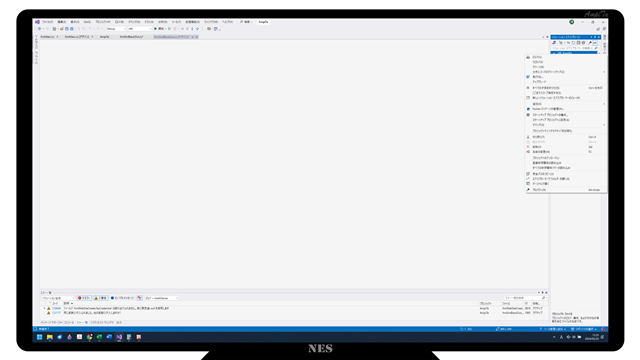
一番上にあるプロジェクト名を右クリックして展開されるメニューから『追加』を選ぶと更にサブメニューが展開されるので『フォーム(Windowsフォーム) (F)』をクリックします。
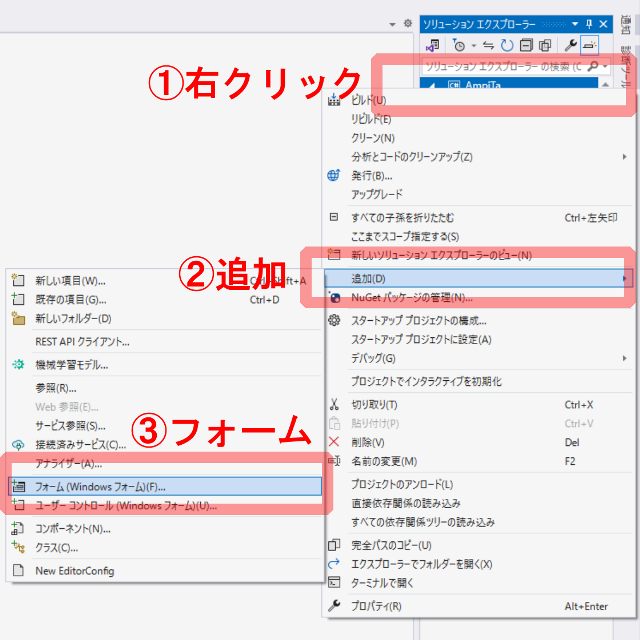
画面中央に『新しい項目の追加』という画面が現れるので、そこから任意のものを選択します。
今回は『フォーム (Windowsフォーム)』を選択しました。
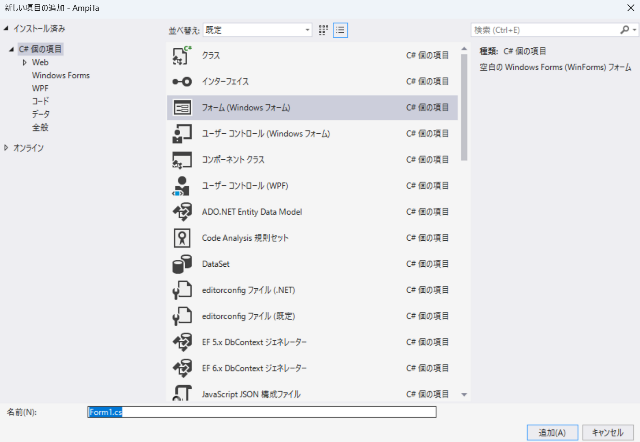
フォーム初期設定
フォームを開いたときの位置を決定する方法は大きく2つに分かれます。
よく使うのが『StartPosition』です。画面中央に表示させたいときには『CenterScreen』を選択します。
フォームデザインの段階で指定してしまえばコードは少なくて済みます。
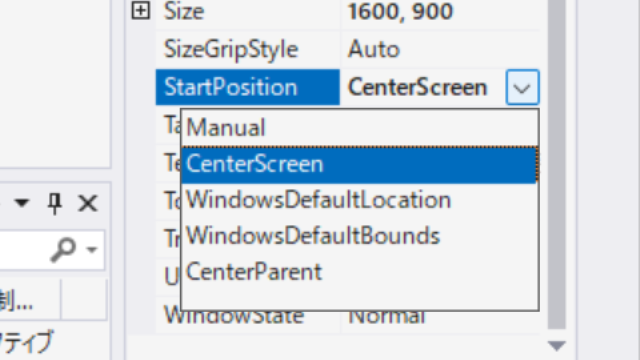
AmpiTa試用版でポップ表示などに使っているのが『Location』の指定です。
デフォルトでは『0, 0』になっているので『左端,上端』ですが、親フォームの特定の位置に被せたい場合など座標をしてすることがあります。
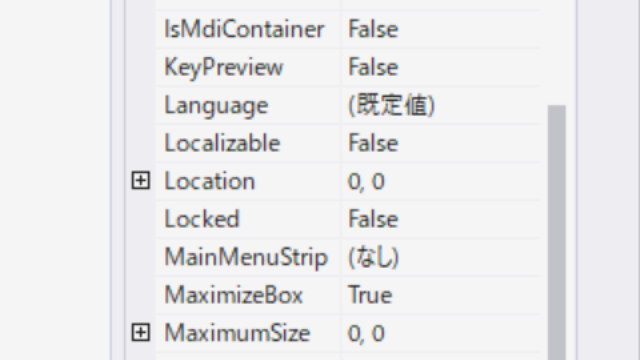
デザイン画面で指定することはありませんが、コード上で調整することはあります。
form_1.Location = new Point(this.Size.Width / 2, this.Size.Height / 2);フォームのサイズもデザイン画面で指定しています。
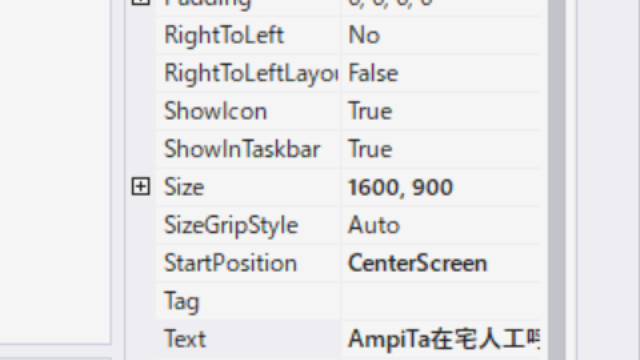
フォームのサイズについては、最大値や最小値を指定することもできます。
今回のフォームは表示がビジーなので、画面サイズを縮められないように『MinimumSize』をフォームの『Size』と同じ『1600, 900』にしました。これで論理的にフォームサイズを小さくできないようになっています。
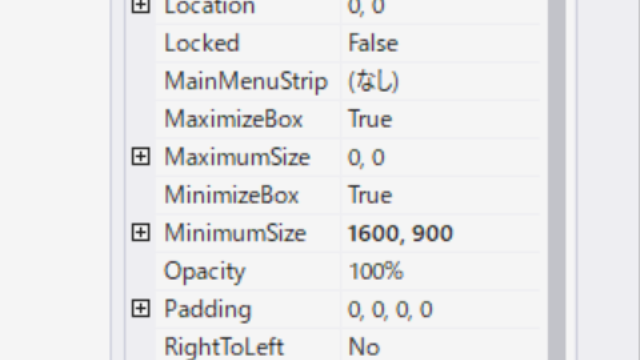
アイコン
フォームのデザイン画面でアイコンを指定します。
『Icon』を開いて、ファイルを指定するだけです。
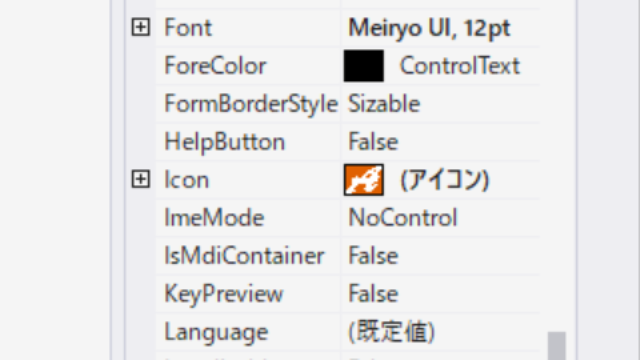
フォームタイトル
フォームのタイトルはデザイン画面の『Text』で指定できます。
筆者は、ここで指定するフォームのタイトルは作業用としています。わかりやすい名前を付けておきます。
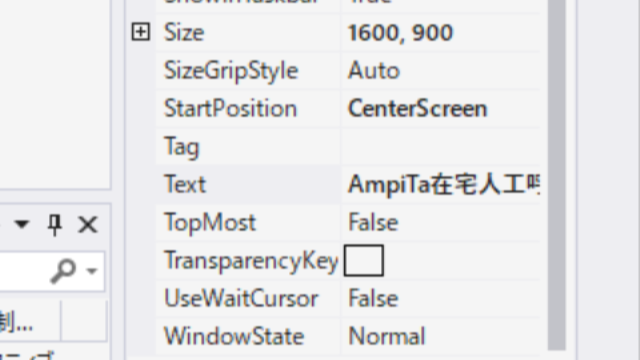
ソフトウェアのユーザーが見るタイトルはコードで指定しています。
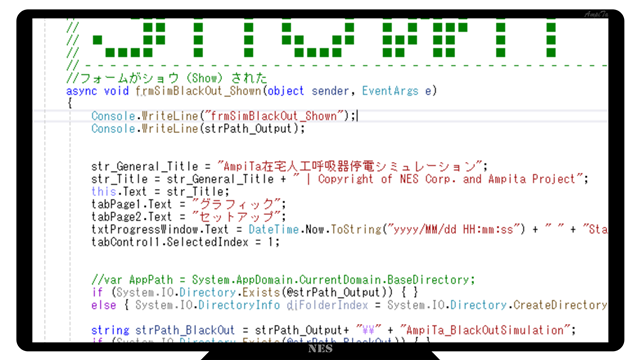
今回の新規フォームではHTMLファイルの出力も予定していたので、タイトルの文言は他でも利用する予定があるため変数に入れました。
最初に変数『str_General_Title』へ、全体での共通のタイトルとなる文言を格納しました。
次に変数『str_Title』に、表示用のタイトルを格納しました。
『this.Text』は、デザイン画面でも使った『Text』欄の指定ですが、ここに表示用タイトルの変数を入れました。
今回は設定変更や出力があると、タイトルも変更される仕組みになるのでコードでの指定が必要になりました。
str_General_Title = "AmpiTa在宅人工呼吸器停電シミュレーション";
str_Title = str_General_Title + " | Copyright of NES Corp. and Ampita Project";
this.Text = str_Title;
おわりに
今回はフォームの追加の第一歩、フォームの設置と初期設定をしました。
このあと、順次コンテンツを配置していきます。
関連記事
- [C#備忘録]dt.Reset後はDataGridViewのレコードが表示されない | AmpiTa Project
- [C#備忘録]2つのDataTableを紐づける | AmpiTa Project
- [C#備忘録]DataGridViewをXMLファイルへ反映 | AmpiTa Project
- [C#備忘録]XML・DataTable条件絞込・該当レコード指示 | AmpiTa Project
- [C#備忘録]複数のNumericUpDownから最適値を探す | AmpiTa Project
- [備忘録]PHP7.4⇒8.0 アップ … ウェブページのデータベース接続構文を変更 | AmpiTa Project
- [C#備忘録]高DPIへの対応(目標未達) | AmpiTa Project
- [C#備忘録]HTMLファイルでレポート | AmpiTa Project
- [C#備忘録]画像ファイル出力 | AmpiTa Project
- [C#備忘録]Excelファイルをインポート | AmpiTa Project

